大神还原win10系统电脑视频截图的方案
时间:2021-10-19 12:48 编辑:admin
有网友给我留言说win10系统电脑视频截图的问题给他带来了得多的困惑,即使解决起来很简单,不过有部分网友还是不懂得win10系统电脑视频截图终究要如何解决。最近有不少用户到本站咨询win10系统电脑视频截图的问题该怎么处理。你只需要按照第一种,就是用播放器截图,先暂停视频,然后单击鼠标右键找到里面的“截图”然后鼠标点击打开“截图保存目录”就可以看到截取的图了。的步骤就可以搞定了,小伙伴们一起来看看win10系统电脑视频截图的具体操作流程吧!
第一种,就是用播放器截图,先暂停视频,然后单击鼠标右键找到里面的“截图”
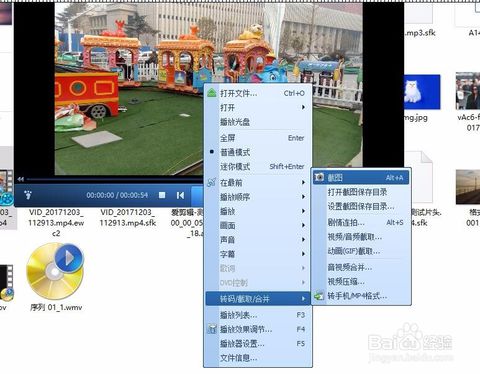
截图载图1
然后鼠标点击打开“截图保存目录”就可以看到截取的图了。
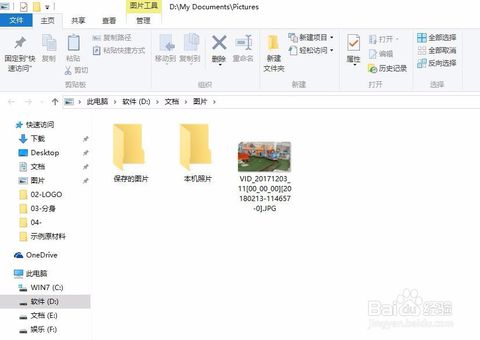
视频截图载图2
第二种,就是用视频后期制作软件进行截图,就好像我们常用的EDIUS等一些软件。

视频怎么截图载图3
然后找到要截图的是时间点,然后设定成只有1帧的输出出入点。

视频载图4
然后渲染输出的格式选择为图片格式。

视频载图5
输出完成了以后,就可以到目标文件夹里查看截图啦~
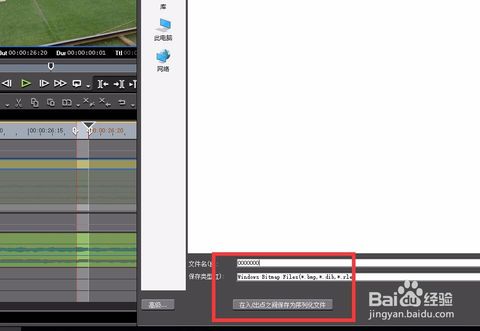
视频载图6

视频载图7
本篇关于win10系统电脑视频截图的操作方法到这里已经讲解完了,还有不会的朋友可以按照上面的步骤来解决,小编就讲解到这里了,我们下期再会!


















共0条
以上留言仅代表用户个人观点,不代表本站立场
立即评论